Android携帯のメモリーが不足している場合、メモリーカードに写真を保存するのは良い選択肢です。しかし、時には、Androidメモリーカード内の写真が紛失することがあります。この投稿では、強力なデータ復元ソフトウェアを使ってAndroid携帯のメモリーカードから写真を復元する方法を探ります。
多くのAndroid携帯は、以前よりもストレージ容量が増え、ストレージ不足を心配する必要はなくなりました。しかし、写真を撮ったり、動画を録画したり、高画質の写真を保存したりするのが好きな人なら、携帯電話のストレージ容量が不足するかもしれません。
ありがたいことに、SDカードを挿入して読み取る機能を保持している携帯電話はまだかなりあります。これにより、携帯電話のストレージが不足している場合、SDカードを使用することは、この問題を解決するための素晴らしい選択です。また、Android携帯でSDカードを使いたい場合でも、フォーマットする必要はありません。
写真がAndroid携帯のメモリーカードから消えた原因
しかし、Android携帯のメモリーカード内の写真が紛失する場合があります。何かパターンがあるのでしょうか?ご心配なく。ここでは、考えられる原因をまとめてみましたので、メモリーカードの写真紛失について詳しく知りたい方は、ぜひご一読ください。
- ストレージ容量不足:SDカードのストレージ容量が不足すると、新しい写真が保存できなくなったり、ファイルシステム内でエラーや破損が発生したりすることがあります。このような状況では、既存の写真にアクセスできなくなったり、失われたりする可能性があります。SDカードに新しいデータを書き込むのに十分なストレージ容量があることを確認する必要があります。
- 誤削除:ギャラリーの閲覧や写真の整理中に、意図せず写真を削除してしまうことがあります。時には、一定期間すべての写真を削除しようとすると、重要な写真が削除されてしまうこともあります。また、画面をオフにせずに携帯電話をポケット(特にズボンのポケット)に入れて、誤ってタッチしてしまい、誤って写真を削除してしまうという滑稽なケースも稀にあります。
- フォーマット操作:故意であれ、事故であれ、メモリーカードをフォーマットすると、保存されているすべての写真を含むデータが失われます。これは、何らかの問題を解決するため、または他のデバイスで使用するためにメモリーカードをフォーマットすることを選択した場合に発生する可能性があります。
- マルウェア攻撃:iOSは脱獄する前に自由にソフトウェアをインストールすることができないが、Androidはシステムスキャンをオフにしたり、その他の設定を変更したりしてサードパーティ製のソフトウェアをインストールすることができます。しかし、Androidのカスタマイズ性の高さは、マルウェアがお使いの携帯電話を攻撃する機会を与えることにもなり、無意識のうちにマルウェアをダウンロードしてしまい、結果として写真を失ってしまうこともあります。
- ソフトウェアの不具合:Android OSや他のアプリの不具合やクラッシュにより、写真が壊れたり、失われたりすることがあります。また、写真の修正中に突然OSがクラッシュしたり、アプリが誤作動したりすると、写真が永久に失われる場合があります。
- 物理的な損傷:メモリーカードやAndroid携帯自体が破損すると、データが失われることがあります。携帯電話を落としたり、水にさらしたり(IP68に対応していない場合)、SDカードに傷をつけたりすると、保存されている写真にアクセスできなくなることがあります。
- ファイルシステムの変換:SDカードのファイルシステム形式を不適切に変更すると、保存されている写真が失われることがあります。また、ファイルシステム形式に互換性がない場合、変換中にファイルが読めなくなったり、失われたりすることがあります。
Android携帯でメモリーカードから写真を復元する方法
ここでは、Android携帯でメモリーカードから写真を復元する複数の方法があります。それらを試して役に立つかどうかを確認しましょう。
ギャラリーまたはアルバムから写真を復元する
コンピュータなしでSDカードから削除された写真を復元する方法は?ほとんどのAndroidシステムでは、システムアルバムから画像を削除しても、完全に削除されるわけではありません。削除された画像はゴミ箱に30日間残ります(システムによって残り期間が異なる場合があります)。この機能を使えば、写真がAndroid携帯から完全に削除される前に、削除された写真を復元することができます。
ここではHyper OSを例に説明します。
ステップ1:システムの「ギャラリー/アルバム」を開き(OSによってシステムアルバムの名前が異なる場合があります)、「アルバム」に移動します。下にスクロールしてゴミ箱アイコンを見つけ、タップします。過去30日間に削除された写真は全てここに保存されます。

「削除済みアイテム」に入ると、削除した画像の保存期間を示すマークが表示されます。右上のゴミ箱を押さないように注意してください。このボタンを押すと、「削除済みアイテム」に保存されている全ての画像が完全に削除されます。
ステップ2:このページ上の画像をタップ&ホールドすると、アルバムが選択モードになります。このモードで複数のアイテムを選択することができます。必要な画像を選択し、「復元」ボタンを押して写真を復元します。さらに、選択モードでは、右上の機能ボタンを使用して、すべての削除された項目を復元することができます。

この方法は無料でAndroid携帯のSDカードから削除した写真を復元することができます。もし30日以上削除した写真を復元したいなら、他の方法をご参考ください。
クラウドサービスから写真を復元する
携帯電話メーカーやモバイルサービスプロバイダは、クラウドサービスを提供しています。クラウドサービスの中には、デフォルトで同期がオンになっているものもあれば、手動で同期を確認する必要があるものもあります。クラウドにファイルを保存する習慣があれば、ファイルが紛失したときにクラウドからダウンロードすることができます。
以下は、Googleフォトから写真をダウンロードする方法です。
- お使いの携帯電話でGoogleフォトアプリを開きます。
- 写真または動画を選択します。
- 3点アイコンをタップして「その他」を開き、「ダウンロード」を選択します。
MiniTool Power Data Recoveryを使ってコンピュータで写真の復元を実行する
Android携帯のメモリーカードから写真を復元するには、データ復元ソフトウェアを使用することも有効なオプションです。この方法にはコンピュータとカードリーダーが必要で、前の方法がうまくいかなかった場合にお勧めします。
どのファイル復元ソフトウェアが試す価値がありますか?MiniTool Power Data Recoveryは、その強力な復元機能、使いやすいデザイン、包括的なライセンス版が高く評価されています。
この素晴らしいWindowsデータ復元ツールは、写真だけでなく、HDD、SSD、USBドライブ、メモリーカード、外付けハードドライブなどから他の種類のファイルを復元することもサポートします。
フォーマットされたストレージデバイス、RAWパーティション、読み取り不可能なメモリーカード、クラッシュしたコンピュータ、またはその他のファイルストレージデバイスなど、様々な状況で削除したファイルを復元する最適な復元ソリューションを提供します。
MiniTool Power Data Recovery無料版をダウンロードしてインストールすると、1 GBの復元容量を無料で利用できます。この無料ファイル復元ソフトをインストールした後、以下の手順に従ってSDカードから写真を無料復元してください。
MiniTool Power Data Recovery Freeクリックしてダウンロード100%クリーン&セーフ
ステップ1:以前保存した写真の入ったメモリーカードをカードリーダーに挿入し、コンピュータに接続します。そしてMniTool Power Data Recoveryを起動し、コンピュータのハードドライブとメモリーカードのすべてのパーティションがインターフェイスに表示されます。「論理ドライブ」で、スキャンしたいメモリーカードのパーティションを選択します。その後、「スキャン」ボタンをクリックします。または、「デバイス」タブに移動してメモリーカードをスキャンすることができます。

ステップ2:スキャンが完了した後、「タイプ」タブに移動し、写真がそれらのタイプに従って照合されているのを見ることができます。
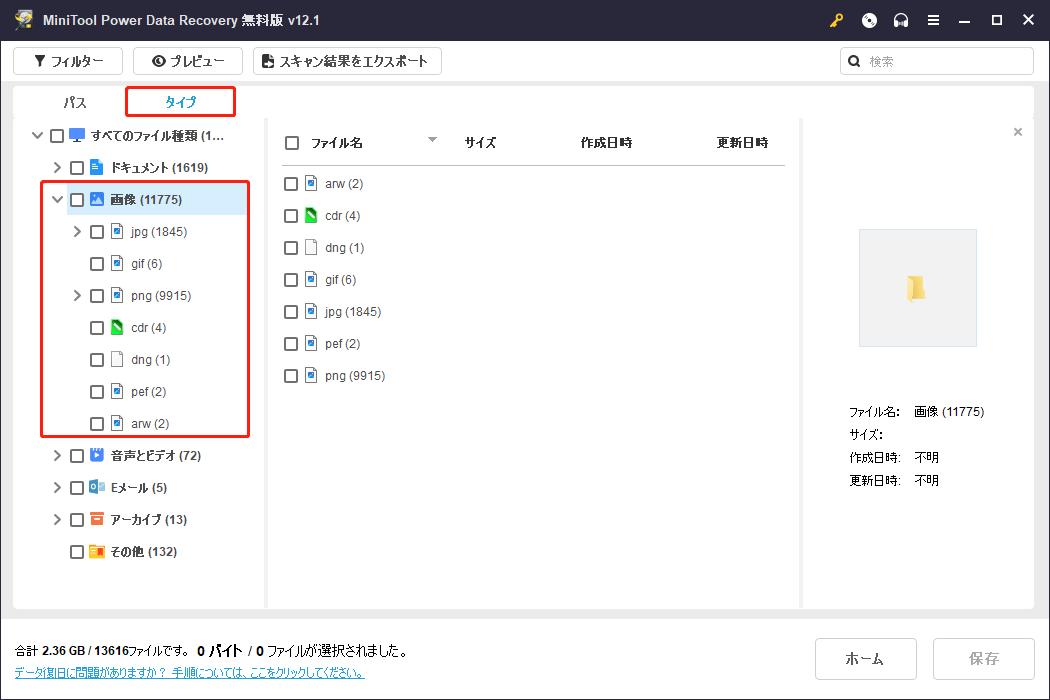
または、「フィルター」をクリックし、「ファイルタイプ」の「画像」のみにチェックを入れると、より素早く写真を見つけることができます。

ステップ3:写真を選択し、「プレビュー」ボタンをクリックして目的の写真であることを確認します。復元したいすべての写真を確認し選択したら、「保存」をクリックします。その後、これらの写真を保存する場所を選択する必要があります。
1GBの無料写真復元を使い切ったら、無制限に復元できるアドバンスエディションにアップグレードする必要があります。
MiniTool Mobile Recovery for Androidを使う
モバイルデバイスからデータを復元するために設計されたMiniTool Mobile Recovery for Androidもあります。このモバイル復元ツールは無料で使用でき、Android携帯やSDカードからデータを復元することができます。
MiniTool Android Recovery on Windowsクリックしてダウンロード100%クリーン&セーフ
以下では、SDカードから写真を復元する簡単なガイドです。より詳細な手順はこちらをクリックしてください。
- カードリーダーでSDカードをコンピュータに挿入し、MiniTool Mobile Recovery for Androidを起動します。
- スキャンしたいメモリーカードを選択し、「Next」をクリックします。すると、SDカードの分析が始まります。分析が終わると、SDカードのデータのスキャンが始まります。
- スキャンが終了したら、復元したい写真を選択します。「Recover」ボタンをクリックします。
Androidメモリーカードの写真を紛失から守るヒント
Android携帯のメモリーカードから写真を復元する方法がわかったところで、次は写真の紛失を防ぐためのヒントを学びましょう。
- Googleフォト、Dropbox、OneDriveなどのサービスを利用して、写真を自動的にバックアップしましょう。これらのサービスでは、一定の無料ストレージ容量が提供され、携帯電話やメモリーカードを紛失しても写真を安全に保存できます。例えば、Googleフォトは最大15GBの無料ストレージを提供しています。
- 定期的に写真をパソコンや外付けハードディスクに転送してバックアップをとりましょう。また、Android携帯やSDカードのデータを別の場所に複数コピーすることもできます。
- メモリーカードの取り扱いに注意し、物理的な損傷を避けてください。曲げたり、落としたり、極端な温度や湿気にさらさないでください。
- 写真やアルバムを暗号化し、脅威が簡単に写真を削除できないようにしましょう。
- SDカードから写真が消えたら、データの保存を中止してください。そして、すぐにMiniTool Power Data Recoveryなどの専門的で信頼できる写真復元ツールを使って写真を復元します。その後、SDカードの健康状態を確認するか、新しいSDカードに交換してください。
終わりに
Android携帯のSDカードに保存された写真が紛失した場合、携帯アルバムの復元機能、クラウドサービス、またはデータ復元ソフトウェアを使って問題を解決することができます。
Android携帯でメモリーカードから写真を復元するFAQ
1. メモリーカードが正しく挿入されていないか、携帯電話に認識されていません。
2. 写真がギャラリーアプリでサポートされていない形式です。
3. ファイルディレクトリまたはパーミッションに問題がある可能性があります。
4. お使いの携帯電話のギャラリーアプリをリフレッシュまたは更新する必要があるかもしれません。
5. お使いの携帯電話が写真を正しく認識しません。
携帯電話のギャラリーがSDカード上の写真を表示しない問題を解決するには、携帯電話を再起動することができます。そうすれば、携帯電話はメモリーカードを再び認識します。


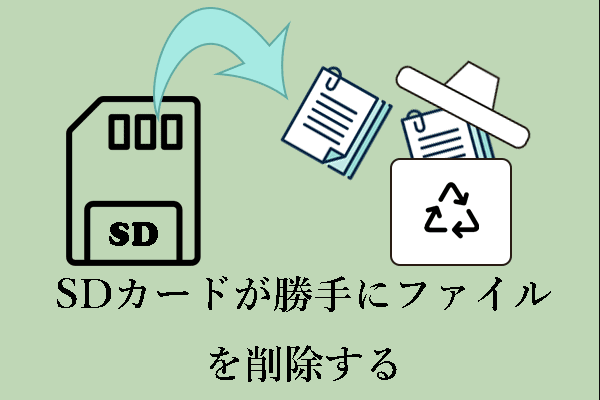

ユーザーコメント :